Como configurar o Controle Parental no Deco
O que são os controles dos pais do Deco?
O Controle dos Pais permite que você filtre conteúdo online para seus filhos, controle quando eles podem acessar a internet, restrinja o tempo total que passam online todos os dias e rastreie os sites que eles visitam e os aplicativos que usam.
Observação: certifique-se de que o endereço MAC privado esteja desabilitado em seus clientes, caso contrário, o controle dos pais não terá efeito.
Aqui estão os detalhes produzidos pela configuração.
Etapa 1: Inicie o aplicativo, faça login ou toque em Inscrever-se para configurar um TP-Link ID.
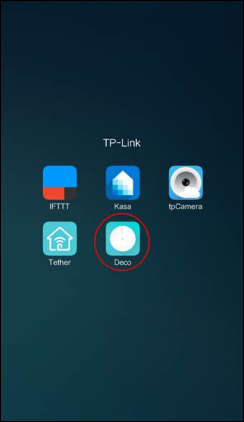
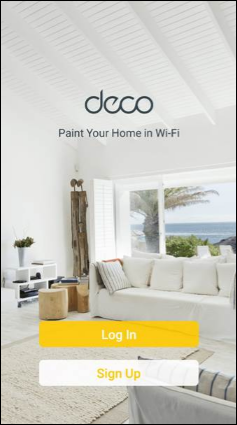
Passo 2: Toque em “Controle dos Pais”.
Nota: No aplicativo Deco, diferentes modelos Deco podem ter esse recurso em locais diferentes. Aqui, tomamos o Deco M9 Plus como exemplo.

Passo 3: Toque no botão “Adicionar” e dê um nome ao perfil.


Passo 4: os controles dos pais permitem que você agrupe os dispositivos das crianças em diferentes níveis de filtro determinados por idade: criança, pré-adolescente, adolescente e adulto. As categorias inadequadas para a faixa etária correspondente são bloqueadas.
Escolha um nível de filtro predefinido e você verá as categorias de cada nível de filtro. Você pode ajustar os filtros conforme desejado. Toque no ícone “+” para bloquear mais categorias e toque no ícone “-” para excluir algumas categorias. Filtros sem “+” ou “-” não podem ser alterados. Você também pode tocar em APLICATIVOS/SITES e adicionar os aplicativos ou sites que deseja bloquear.


Nota:
- Habilite o Filtro de Conteúdo Malicioso no recurso Antivírus para garantir que o recurso Controle dos Pais funcione corretamente.
- Alguns modelos Deco podem não ter o recurso Antivírus e você pode ignorar esta observação.

3.Considerando a estabilidade do sistema, estabelecemos uma limitação no número de Apps/ Websites . Não pode exceder 32 em cada perfil, caso contrário, todo o controle dos pais não funcionará.
Para excluir os aplicativos/sites extras , clique no botão superior direito Editar , você verá um botão vermelho à direita do site. Clique nele e o site será removido.


Passo 5: Defina seus dias e limites de tempo de “Acesso”.
O Controle dos Pais pode definir limites diários para a quantidade total de tempo que as crianças podem passar online por dia. Além disso, você pode impedi-los de acessar a Internet nos horários especificados.


Nota: você pode tocar em "Selecionar dias da semana e fim de semana" para personalizar as configurações dos dias da semana e do fim de semana.

Passo 6: adicione dispositivo (s) ao perfil. Esses dispositivos compartilham o tempo de acesso permitido coletivamente. Quando terminar, toque em “Concluído”.

Passo 7: Depois que todo o processo for concluído, você verá uma lista dos perfis. Você pode tocar no botão “pausar” e todos os dispositivos neste perfil não terão acesso à Internet.

Nota: Você pode adicionar até 16 perfis.
Toque no perfil e você pode gerenciar o perfil, incluindo Nível de filtro / controles de tempo / dispositivos . Você também pode verificar o tempo que os dispositivos neste perfil ficaram online e o site que foi visualizado no Insights .


Nota: Também existe uma limitação no número de dispositivos de cada perfil. Não pode exceder 16. Se o seu Controle dos Pais não funcionar, pode estar relacionado a isso.
Se você precisar excluir um dispositivo, faça login em um perfil e você verá a opção Dispositivos . Clique nele e você verá a lista dos dispositivos deste perfil. Basta clicar no botão à direita do dispositivo que deseja remover deste perfil e, em seguida, ele será removido.


Dicas:
P: Às vezes, descubro que não visito o site bloqueado, mas isso mostra que o site continua sendo visitado no Histórico de mensagens / antivírus. Ou não posso ter acesso à Internet, mesmo que o tempo que passei online não tenha atingido o limite.
R: Verifique se há algum site ou aplicativo em execução em segundo plano.
P: Por que meu controle dos pais não funciona?
R: Verifique o número de dispositivos e aplicativos / sites bloqueados em cada perfil para ver se excedeu o limite. Você também pode criar um novo perfil e fazer um teste de comparação.
Esta FAQ é útil?
Seu feedback ajuda a melhorar este site.